|
LOVE

Grazie Azalee per avermi invitato a tradurre i suoi tutorial.

qui puoi trovare qualche risposta ai tuoi dubbi.
Se l'argomento che ti interessa non è presente, ti prego di segnalarmelo.
Occorrente:
Materiale qui
Tutto il materiale è di Azalee.
Filtri:
consulta, se necessario, la mia sezione filtri qui
Filters Unlimited 2.0 qui
FM Tile Tools - Blend Emboss qui
Graphics Plus - Horizontal Mirror qui
Mura's Meister - Perspective Tiling qui
Simple - Half Wrap qui
I filtri Simple e Graphics Plus si possono usare da soli o importati in Filters Unlimited
(come fare vedi qui)
Se un filtro fornito appare con questa icona  deve necessariamente essere importato in Filters Unlimited. deve necessariamente essere importato in Filters Unlimited.

Metti le selezioni nella cartella Selezioni.
1. Imposta il colore di primo piano con #e1e1e1,
e il colore di sfondo con #800000.
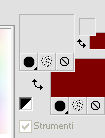
Apri una nuova immagine trasparente 900 x 600 pixels,
e riempila  con il colore rosso di sfondo (tasto destro del mouse). con il colore rosso di sfondo (tasto destro del mouse).
2. Livelli>Nuovo livello raster.
Riempi  con il colore di primo piano #e1e1e1. con il colore di primo piano #e1e1e1.
Immagine>Ridimensiona, all'80%, tutti i livelli non selezionato.
Livelli>Unisci>Unisci giù.
3. Effetti>Effetti di distorsione>Tasselli.

4. Livelli>Duplica.
Immagine>Rifletti.
Immagine>Capovolgi.
Cambia la modalità di miscelatura di questo livello in Luce diffusa,
e abbassa l'opacità al 50%.
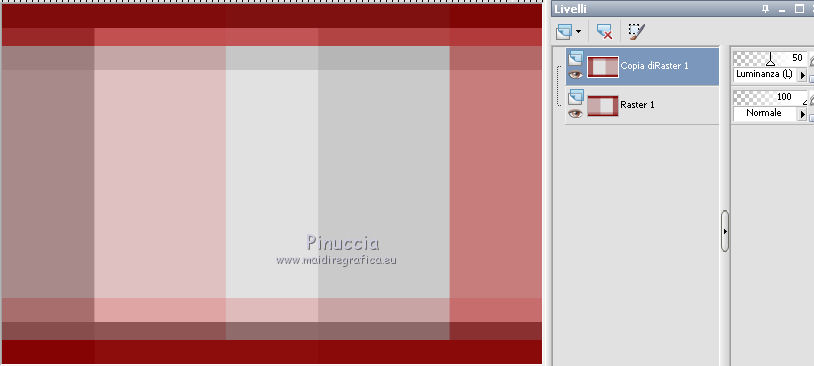
Livelli>Unisci>Unisci giù.
5. Livelli>Duplica.
Immagine>Ruota per gradi - 90 gradi a sinistra.

6. Selezione>Carica/Salva selezione>Carica selezione da disco.
Cerca e carica la selezione Azalee-sel-tuto-63-1.
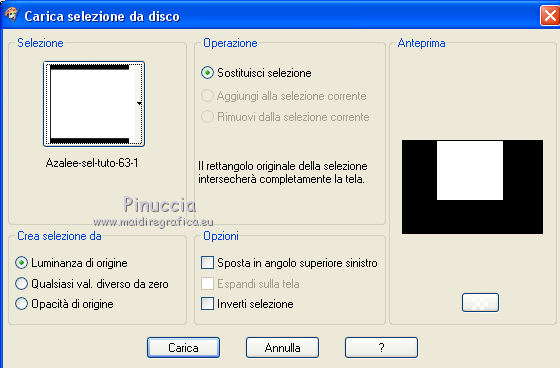
Effetti>Effetti di trama>Intessitura.
colore intessitura bianco,
colore spazio nero.
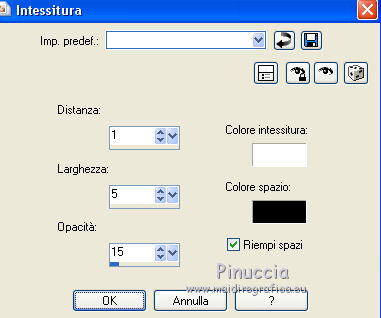
Selezione>Deseleziona.
7. Selezione>Carica/Salva selezione>Carica selezione da disco.
Cerca e carica la selezione Azalee-sel-tuto-63-2.
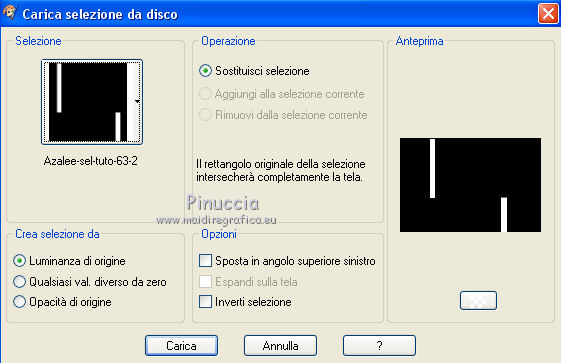
Selezione>Innalza selezione a livello.
Effetti>Effetti di trama>Veneziana, colore bianco.

Selezione>Deseleziona.
Livelli>Unisci>Unisci giù - 2 volte.
8. Livelli>Duplica.
Effetti>Plugins>Simple - Half Wrap.
Dovresti avere questo.
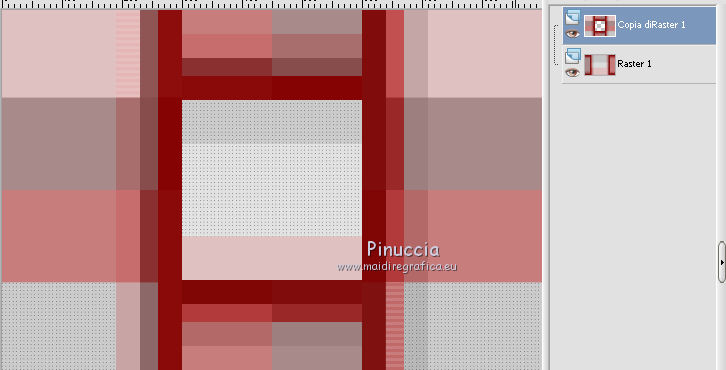
9. Effetti>Effetti di immagine>motivo unico.
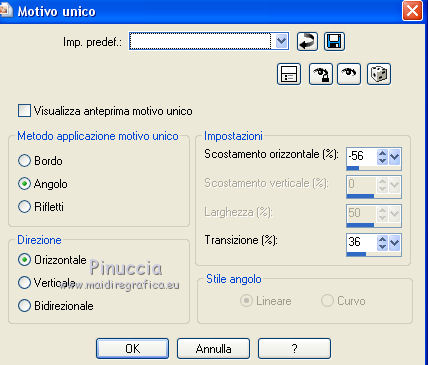
Livelli>Duplica.
Immagine>Rifletti.
Abbassa l'opacità di questo livello al 50%.
Livelli>Unisci>Unisci giù.
10. Effetti>Plugins>MuRa’s Meister - Perspective Tiling.
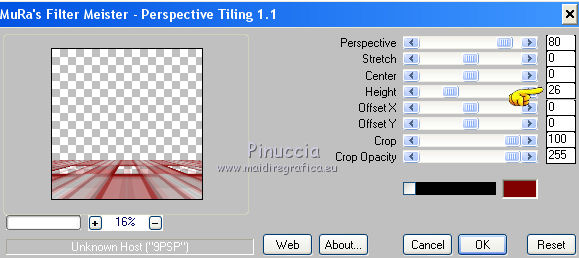
Effetti>Effetti 3D>Sfalsa ombra, colore nero.

11. Livelli>Duplica.
Immagine>Capovolgi.
Effetti>Plugins>Graphics Plus - Horizontal Mirror.

12. Livelli>Duplica.
Effetti>Effetti di riflesso>Specchio rotante.
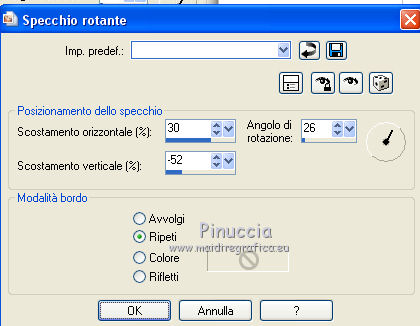
Effetti>Effetti di immagine>Scostamento.
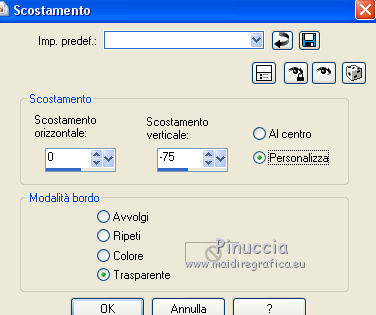
Livelli>Duplica.
Immagine>Rifletti.
Livelli>Unisci>Unisci giù.
Effetti>Effetti 3D>Sfalsa ombra, colore nero.

Livelli>Disponi>Sposta giù.
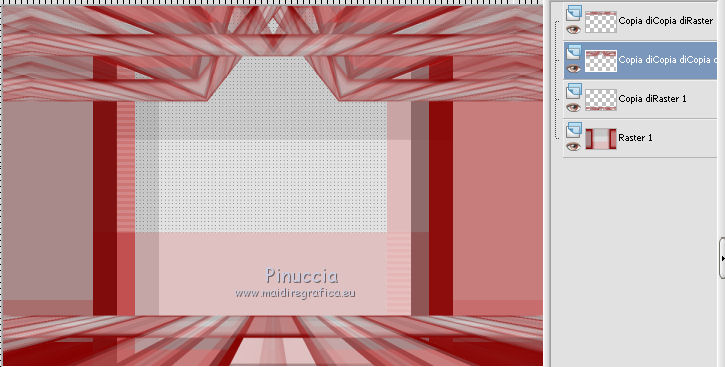
13. Attiva il livello di sfondo (Raster 1).
Selezione>Carica/Salva selezione>Carica selezione da disco.
Cerca e carica la selezione Azalee-sel-tuto-63-3.
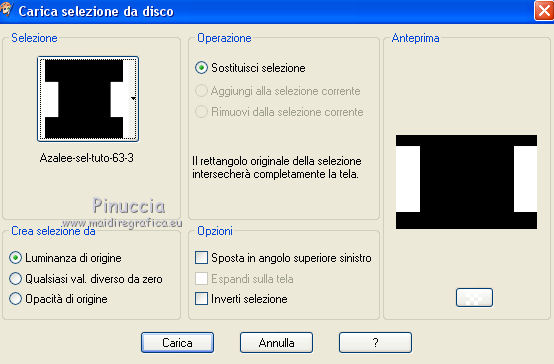
Selezione>Innalza selezione a livello.
Effetti>Plugins>Filters Unlimited - Paper textures - Wallpaper, Fine,
con i settaggi standard.
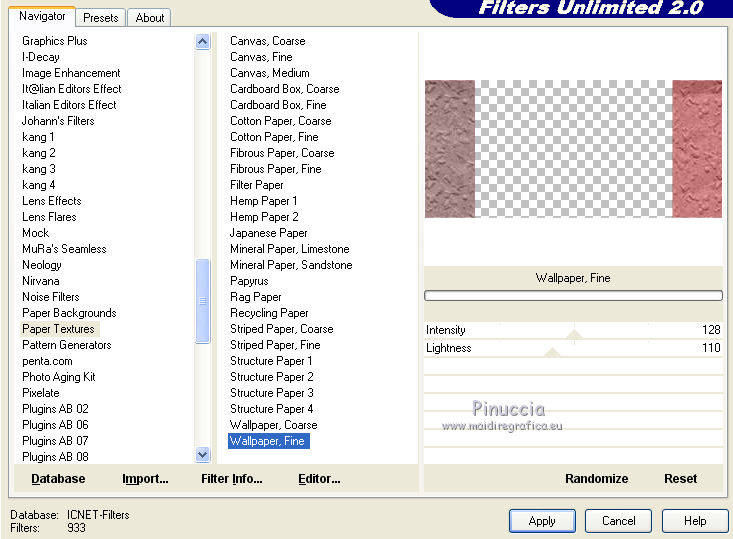
Selezione>Deseleziona.
Livelli>Unisci>Unisci giù.
14. Livelli>Nuovo livello raster.
Selezione>Carica/Salva selezione>Carica selezione da disco.
Cerca e carica la selezione Azalee-sel-tuto-63-4.
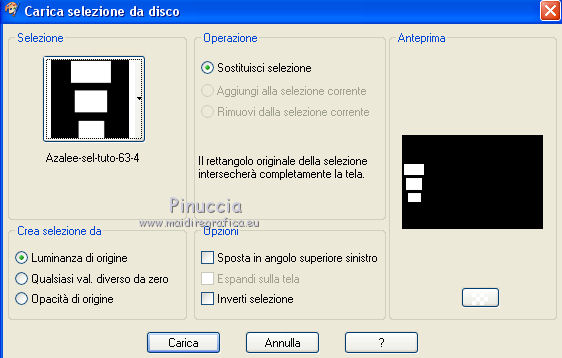
Imposta il colore di primo piano con il colore bianco #ffffff.
Imposta la modalità di corrispondenza dello strumento Riempimento in Valore RGB,
e riempi  il primo rettangolo con il colore bianco. il primo rettangolo con il colore bianco.
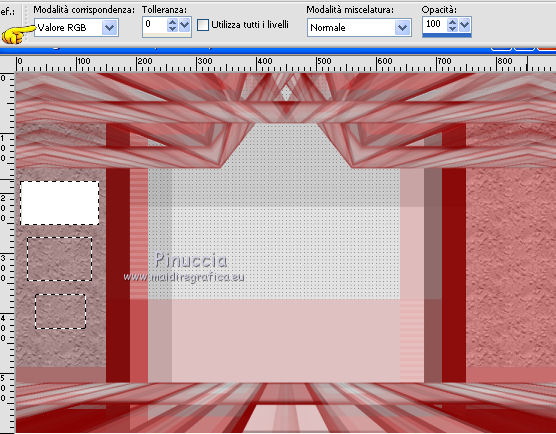
Imposta il colore di primo piano con il colore nero #000000.
Riempi  il rettangolo al centro con questo colore. il rettangolo al centro con questo colore.
Per finire, riempi  il piccolo rettangolo con il colore rosso di sfondo (tasto destro del mouse). il piccolo rettangolo con il colore rosso di sfondo (tasto destro del mouse).
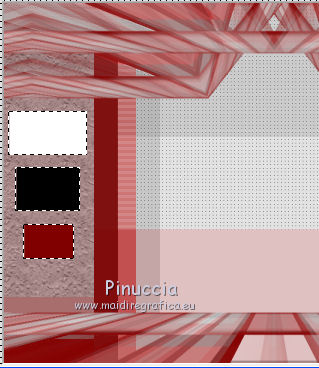
Selezione>Modifica>Contrai - 15 pixels.

Premi sulla tastiera il tasto CANC 
Selezione>Deseleziona.
Effetti>Effetti 3D>Sfalsa ombra, colore nero.

15. Livelli>Duplica.
Immagine>Rifletti.
Immagine>Capovolgi.
16. Livelli>Nuovo livello raster.
Selezione>Carica/Salva selezione>Carica selezione da disco.
Cerca e carica la selezione Azalee-sel-tuto-63-5.
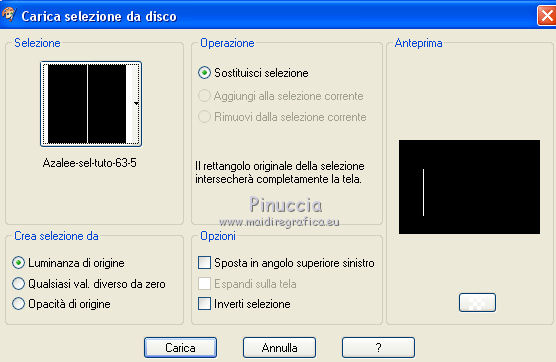
Ingrandisci  l'immagine per vedere meglio lo spazio da riempire, l'immagine per vedere meglio lo spazio da riempire,
e riempi  con il colore nero di primo piano. con il colore nero di primo piano.
Selezione>Deseleziona.
Effetti>Effetti 3D>Sfalsa ombra, con i settaggi precedenti.

17. Livelli>Duplica.
Effetti>Effetti di immagine>Scostamento.
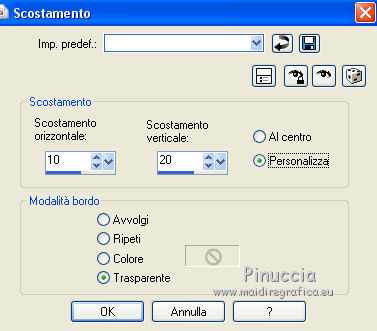
Livelli>Duplica.
Effetti>Effetti di immagine>Scostamento.
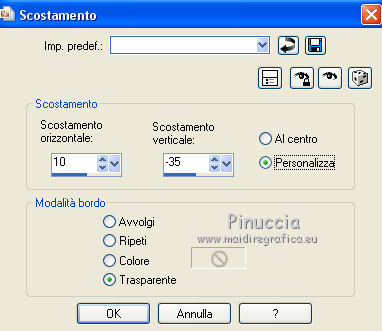
Livelli>Unisci>Unisci giù - 2 volte.
18. Livelli>Duplica.
Immagine>Rifletti.
Livelli>Unisci>Unisci giù.
19. Livelli>Duplica.
Effetti>Effetti di distorsione>Coordinate polari.

Immagine>Capovolgi, e lascialo come sta. E' al suo posto.
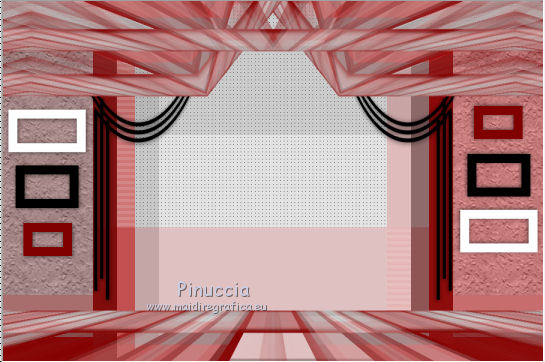
20. Effetti>Effetti di riflesso>Fuga di specchi.

Livelli>Duplica.
Immagine>Rifletti.
Livelli>Unisci>Unisci giù - 2 volte.
Dovresti avere questo.
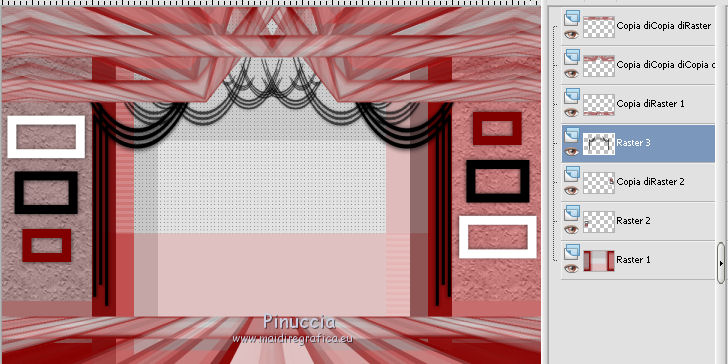
21. Selezione>Carica/Salva selezione>Carica selezione da disco.
Cerca e carica la selezione Azalee-sel-tuto-63-6.
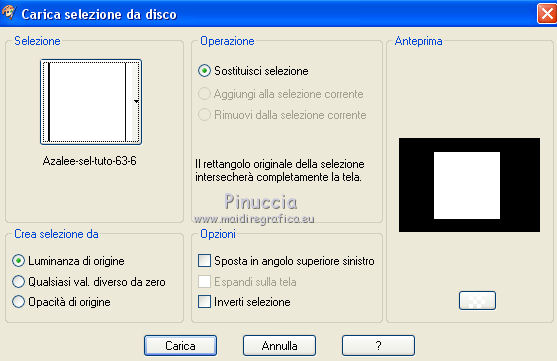
Apri il tube couple-40-Azalee e vai a Modifica>Copia.
Torna al tuo lavoro e vai a Modifica>Incolla come nuovo livello.
Immagine>Ridimensiona, al 70%, tutti i livelli non selezionato.
Selezione>Inverti.
Premi sulla tastiera il tasto CANC.
Selezione>Deseleziona.
Abbassa l'opacità di questo livello al 55%.
Effetti>Plugins>FM Tile Tools - Blend Emboss, con i settaggi standard.

Livelli>Disponi>Sposta giù.
Livelli>Unisci>Unisci visibile.
22. Immagine>Aggiungi bordatura, 1 pixel, simmetriche, colore nero #000000.
Immagine>Aggiungi bordatura, 20 pixels, simmetriche, colore bianco #ffffff.
Immagine>Aggiungi bordatura, 1 pixel, simmetriche, colore di sfondo #800000.
Immagine>Aggiungi bordatura, 4 pixels, simmetriche, colore bianco #ffffff.
Immagine>Aggiungi bordatura, 1 pixel, simmetriche, colore nero #000000.
Immagine>Aggiungi bordatura, 4 pixels, simmetriche, colore bianco #ffffff.
Immagine>Aggiungi bordatura, 1 pixel, simmetriche, colore di sfondo #800000.
Immagine>Aggiungi bordatura, 20 pixels, simmetriche, colore bianco #ffffff.
23. Apri il tube Valentine-deco-Azalee, e vai a Modifica>Copia.
Torna al tuo lavoro e vai a Modifica>Incolla come nuovo livello.
Effetti>Effetti di immagine>Scostamento.
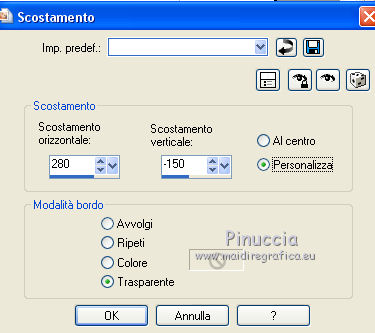
24. Apri il tube Text-Love-tuto-63-Azalee e vai a Modifica>Copia.
Torna al tuo lavoro e vai a Modifica>Incolla come nuovo livello.
Effetti>Effetti di immagine>Scostamento.
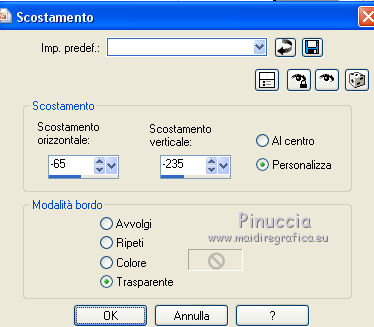
25. Immagine>Aggiungi bordatura, 1 pixel, simmetriche, colore nero #000000.
26. Selezione>Seleziona tutto.
Selezione>Modifica>Contrai - 31 pixels.
Effetti>Effetti 3D>Sfalsa ombra, colore nero.

27. Selezione>Seleziona tutto.
Selezione>Modifica>Contrai - 20 pixels.
Effetti>Effetti 3D>Sfalsa ombra, con i settaggi precedenti.

Selezione>Inverti.
Effetti>Effetti di trama>Veneziana.

Selezione>Deseleziona.
28. Aggiungi il tuo nome e/o il tuo watermark su un nuovo livello.
29. Livelli>Unisci>Unisci tutto.
Immagine>Ridimensiona, a 900 pixels di larghezza, o come preferisci, tutti i livelli selezionato.
Regola>Messa a fuoco>Metti a fuoco.
Salva in formato jpg.
Per questo esempio ho usato un tube di Nara Pamplona.


Se hai problemi o dubbi, o trovi un link non funzionante,
o anche soltanto per un saluto, scrivimi.
10 Febbraio 2014
|
